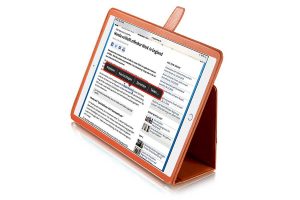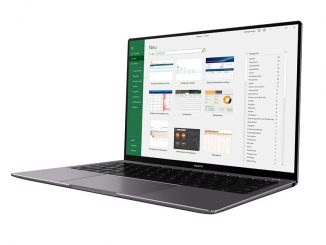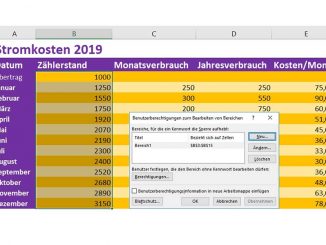Das iPad besitzt eine praktische Zwischenablage, mit der Sie Texte und Zahlen von einer App in eine andere kopieren können. So nutzen Sie Copy & Paste auf dem iPad.
Wer produktiv arbeiten will, kommt um die Zwischenablage nicht herum. Egal, mit welchem Betriebssystem oder auf welchem Gerät er arbeitet. Mit Copy & Paste lassen sich viele Arbeiten am Rechner vereinfachen. Textdokumente, PDFs, Mails oder wichtige Informationen auf Webseiten können so viel besser bearbeitet werden. Wenn Sie mit einem iPad arbeiten, steht Ihnen dieses praktische Werkzeug ebenfalls zur Verfügung. Denn iPad OS bietet eine Zwischenablage, die der von Windows ähnelt. Mit Hilfe der Zwischenablage kopieren Sie auf Ihrem iPad blitzschnell einzelne Wörter und Zahlen, ganze Absätze oder komplette Texte und fügen Sie in eine andere App ein.
Die iPad-Zwischenablage aktivieren Sie zum Beispiel in Mails, Nachrichten, auf Webseiten und an vielen anderen Stellen. Dafür müssen Sie nur das Wort, das Sie kopieren wollen, länger antippen. Danach sehen Sie eine vergrößerte Darstellung des ausgewählten Textes. Bei Text, den Sie selbst eingeben, können Sie alternativ doppelt auf das gewünschte Wort tippen.
Mit den beiden Markierungen links und rechts vom gewählten Wort bestimmen Sie, welchen Text Sie auf Ihrem iPad kopiert wollen. Ziehen Sie die Begrenzer einfach mit dem Finger an die gewünschte Position. Der Befehl „Kopieren“ in der Menüleiste übernimmt den Text in die Zwischenablage, „Ausschneiden“ kopiert den Text und löscht ihn.
Wollen Sie den Text auf Ihrem iPad wieder einfügen, drücken Sie länger in ein Eingabe- oder Textfeld, bis die Menüzeile erscheint. „Einsetzen“ fügt den Text aus der Zwischenablage an der gewünschten Stelle ein.
Powertipp: Die Buttons für „Kopieren“, „Ausschneiden“ und „Einfügen“, die beim Tippen über der Bildschirmtastatur links neben den Wortvorschlägen erscheinen, machen die Nutzung der Zwischenablage noch einfacher. Sollten Sie die Buttons auf Ihrem iPad nicht sehen, öffnen Sie die Einstellungen-App und gehen zu „Allgemein –› Tastatur“. Aktivieren Sie „Kurzbefehle“ – danach erscheinen die Knöpfe.